Slik legger du til Gmail på oppgavelinjen på Windows (HURTIGGUIDE)

Slik legger du til Gmail på oppgavelinjen i Windows 10/11 ved hjelp av Chrome eller Microsoft Edge. Få en rask og enkel veiledning her.
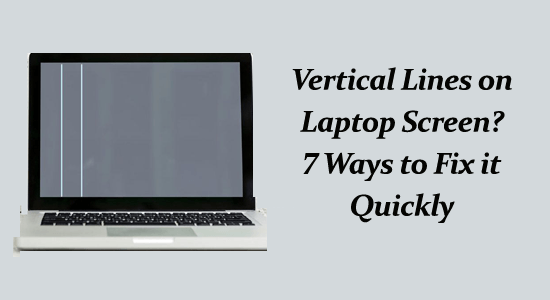
Å se vertikale eller horisontale linjer på den bærbare eller stasjonære skjermen er ikke et godt tegn. Dette betyr absolutt at skjermen din står overfor noen alvorlige problemer.
Hvis du ser blå, røde, grønne eller svarte vertikale linjer på den bærbare datamaskinens skjerm, så er denne artikkelen for deg. I denne veiledningen lærer du feilsøkingsløsningene for å fikse den vertikale svarte linjen på bærbar PC-skjerm.
For å reparere ødelagte Windows-systemfiler, anbefaler vi Advanced System Repair:
Denne programvaren er din one-stop-løsning for å fikse Windows-feil, beskytte deg mot skadelig programvare, rense søppel og optimalisere PC-en for maksimal ytelse i tre enkle trinn:
Hvorfor er det en linje på skjermen på min bærbare datamaskin?
Enten det er vertikalt eller horisontalt, er disse linjene et resultat av flere problemer. Faktorer som forårsaker linjer på den bærbare datamaskinens skjerm inkluderer ofte overoppheting, fysisk skade på skjermen eller kablene som kobler den til, konflikter mellom skjermen og den valgte skjermoppløsningen, feil innstillinger for oppdateringsfrekvens eller utdaterte enhetsdrivere og operativsystemer.
Det kan også oppstå på grunn av et defekt HDMI- eller DisplayPort-skjermdriverproblem , eller til og med en systemomfattende feil som får den bærbare datamaskinens skjerm til å fungere feil.
Hvordan fikse vertikale svarte linjer på bærbar skjerm?
I denne delen har vi dekket mulige feilsøkingsløsninger som vil hjelpe deg med å fikse vertikale linjer på skjermen .
Innholdsfortegnelse
Veksle
Løsning 1: Koble til videokabelen igjen
Hvis det er noen løse eller skadede koblinger, kan det føre til forvrengt grafikk, inkludert vertikale linjer. Når du kobler til videokabelen igjen, sikrer du en riktig tilkobling mellom skjermen og grafikkortet, noe som potensielt løser problemet.
Hvis det ikke hjelper å koble til igjen, kan det være en god idé å erstatte kabelen med en annen HDMI- eller DisplayPort-kabel for å fikse dette problemet.
Løsning 2: Bytt ut kabelen (HDMI, bånd, skjermport)
Båndkabelen er ansvarlig for å overføre data fra systemets GPU til skjermen. Hvis det er et problem med denne kabelen, kan det føre til vertikale linjer på skjermen. En skadet båndkabel kan ha ødelagte eller kortsluttede tilkoblinger, noe som kan føre til forstyrrelser i informasjonen som sendes til skjermen.
Ved å bytte ut den defekte båndkabelen med en ny, uskadet, gjenoppretter du den riktige forbindelsen mellom hovedkortet og skjermen, og potensielt fjerne vertikale linjer på skjermen på den bærbare datamaskinen.
Løsning 3: Bruk feilsøking for skjermkvalitet
Skjermkvalitetsfeilsøkeren vil automatisk oppdage problemer knyttet til skjermdrivere, skjermkort eller skjerminnstillinger som kan forårsake vertikale svarte linjer . Den er designet for å fungere med ulike operativsystemer, og sikrer kompatibilitet og nøyaktighet ved diagnostisering av problemer.
Følg disse instruksjonene for å bruke en feilsøking for skjermkvalitet på enheten din.
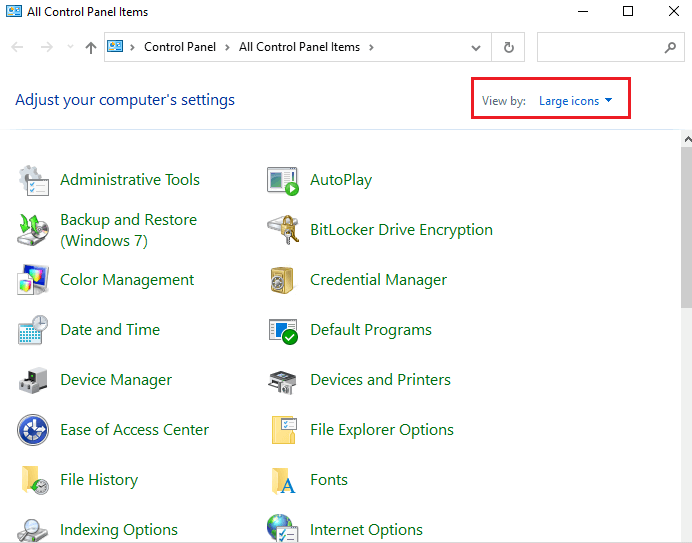
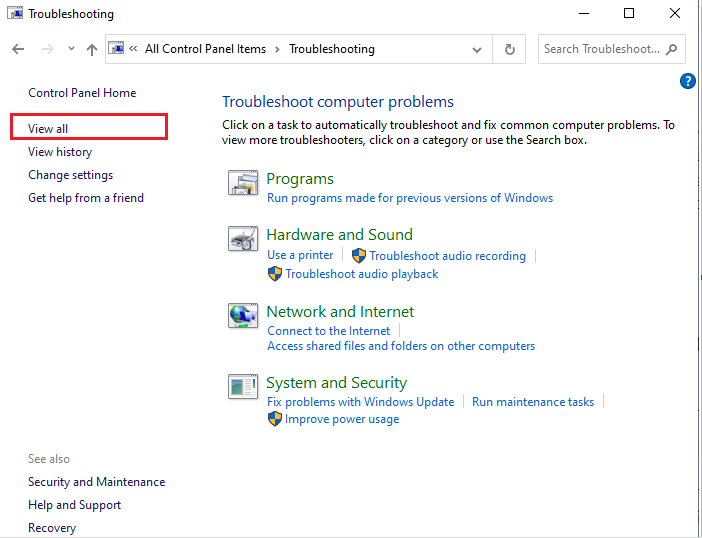
Løsning 4: Fiks systemfilkorrupsjon
Hvis det er problemer med Windows-systemfilene, kan du bruke kommandoene System File Checker (SFC) og Deployment Image Servicing and Management (DISM) for å reparere ødelagte systemfiler.
Prøv først å bruke SFC-kommandoen på PC-en din, og hvis den ikke fungerte, bruk DISM-kommandoer for å reparere alle de korrupte systemfilene.
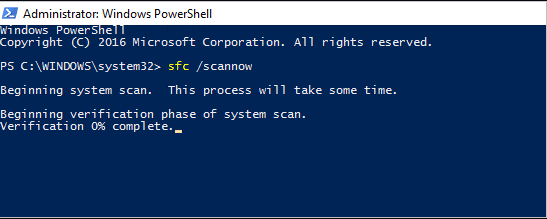
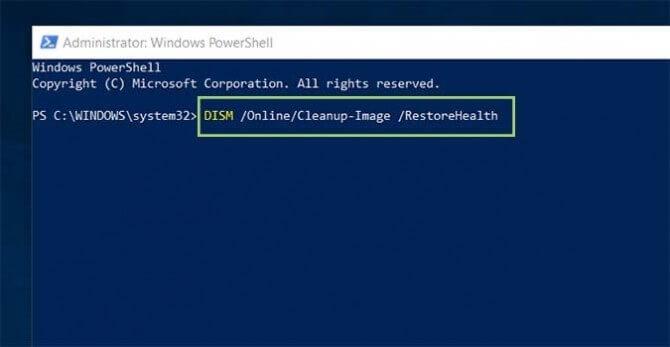
Løsning 5: Oppdater grafikkdriveren
En utdatert eller inkompatibel driver kan forårsake konflikter eller feil ved visning av bilder og grafikk, noe som kan føre til at det vises vertikale linjer.
I tillegg forbedrer oppdatering av grafikkortdriveren systemytelsen og løser kompatibilitetsproblemer som vertikale svarte linjer på laptopskjermen .
Følg disse instruksjonene for å oppdatere grafikkdriveren.
.exe -filene vil bli lastet ned til din PC. Kjør filene ved å dobbeltklikke på dem for å installere driverne
Dessuten kan du enkelt oppdatere driveren ved å kjøre Driver Updater- verktøyet. Denne programvaren vil automatisk oppdatere utdaterte drivere og enkelt løse andre driverrelaterte problemer.
Løsning 6: Juster skjermoppløsningen
Du kan også justere skjermoppløsningen på PC-en for å sjekke om noen av skjerminnstillingene på den bærbare datamaskinen forårsaker problemet.
Følg disse instruksjonene for å justere skjermoppløsningen.
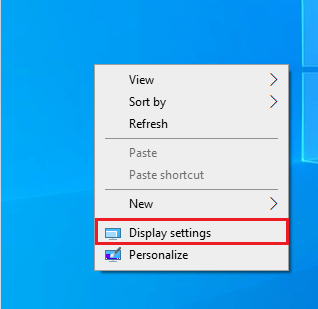
Sjekk nå om de vertikale linjene på PC-en din er fikset nå.
Løsning 7: Tørk forsiktig av skjermen med bomullsboller
En annen grunn er opphopning av støv og rusk på skjermen og inne i rammen, som en bomullsdott kan bidra til å fjerne. I tillegg kan en bomullsdott absorbere fuktighet inne i rammen som kan føre til korrosjon eller elektriske funksjonsfeil som forårsaker disse linjene.
Til slutt kan dette justere eventuelle feiljusterte elektriske koblinger inne i rammen, noe som også kan bidra til disse vertikale svarte linjene. Dermed kan dette enkle trinnet ofte hjelpe til med å løse slike skjermproblemer.
Anbefalt løsning – Fiks Windows-feil og øke PC-ytelsen
Hvis du leter etter en one-stop-løsning for å fikse Windows-feil og ytelsesproblemer, må du prøve .
Dette er et avansert reparasjonsverktøy utviklet av fagfolk for å håndtere ulike Windows PC-feil og problemer. Her er noen av problemene du enkelt kan fikse ved hjelp av dette verktøyet - spillfeil, registerfeil, BSOD-feil, applikasjonsfeil, DLL-feil.
Sammen med disse kan den også reparere skadede Windows-systemfiler, holde systemet sikkert mot virus/skadelig programvare og øke PC-ytelsen ved å løse ytelsesrelaterte problemer.
Siste ord
Avslutningsvis kan det være frustrerende å oppleve vertikale linjer på bærbar PC-skjerm , det er flere trinn som diskutert i denne artikkelen, du kan ta for å prøve å fikse problemet.
I denne bloggen har jeg prøvd de mest enkle løsningene som fungerte for mange PC-brukere, og jeg skulle ønske en av dem hjelper deg definitivt.
Lykke til…!
Slik legger du til Gmail på oppgavelinjen i Windows 10/11 ved hjelp av Chrome eller Microsoft Edge. Få en rask og enkel veiledning her.
Hvis App Store forsvant fra startskjermen på iPhone/iPad, ikke bekymre deg, det er en enkel løsning for å gjenopprette den.
Oppdag de beste ublokkerte spillnettstedene som ikke er blokkert av skoler for å forbedre underholdning og læring.
Mottar feilmelding om utskrift på Windows 10-systemet ditt, følg deretter rettelsene gitt i artikkelen og få skriveren din på rett spor...
Du kan enkelt besøke møtene dine igjen hvis du tar dem opp. Slik tar du opp og spiller av et Microsoft Teams-opptak for ditt neste møte.
Når du åpner en fil eller klikker på en kobling, vil Android-enheten velge en standardapp for å åpne den. Du kan tilbakestille standardappene dine på Android med denne veiledningen.
RETTET: Entitlement.diagnostics.office.com sertifikatfeil
Hvis du står overfor skriveren i feiltilstand på Windows 10 PC og ikke vet hvordan du skal håndtere det, følg disse løsningene for å fikse det.
Hvis du lurer på hvordan du sikkerhetskopierer Chromebooken din, har vi dekket deg. Finn ut mer om hva som sikkerhetskopieres automatisk og hva som ikke er her
Vil du fikse Xbox-appen vil ikke åpne i Windows 10, følg deretter rettelsene som Aktiver Xbox-appen fra tjenester, tilbakestill Xbox-appen, Tilbakestill Xbox-apppakken og andre..


![[100% løst] Hvordan fikser du Feilutskrift-melding på Windows 10? [100% løst] Hvordan fikser du Feilutskrift-melding på Windows 10?](https://img2.luckytemplates.com/resources1/images2/image-9322-0408150406327.png)



![FIKSET: Skriver i feiltilstand [HP, Canon, Epson, Zebra og Brother] FIKSET: Skriver i feiltilstand [HP, Canon, Epson, Zebra og Brother]](https://img2.luckytemplates.com/resources1/images2/image-1874-0408150757336.png)

![Slik fikser du Xbox-appen som ikke åpnes i Windows 10 [HURTIGVEILEDNING] Slik fikser du Xbox-appen som ikke åpnes i Windows 10 [HURTIGVEILEDNING]](https://img2.luckytemplates.com/resources1/images2/image-7896-0408150400865.png)